微软的每一款系统都自带一定的防御功能,比如防火墙就是windows系统防御木马病毒的一道防线。不过随着应用市场安全软件的丰富,微软自带的防御功能作用就变得十分薄弱。虽然我们
微软的每一款系统都自带一定的防御功能,比如防火墙就是windows系统防御木马病毒的一道防线。不过随着应用市场安全软件的丰富,微软自带的防御功能作用就变得十分薄弱。虽然我们都在电脑上安装了完全卫士,但是微软的防御功能依然保持着工作状态,我们在安装软件时,系统就会反复用安全警报提醒用户,这给很多用户造成很大的困扰。今天小编就教大家如何关闭在win10系统上的安全警报功能。
在win10桌面的菜单栏上开启运行功能,在运行的对话框中输入service.msc,点击确定进入下一项。
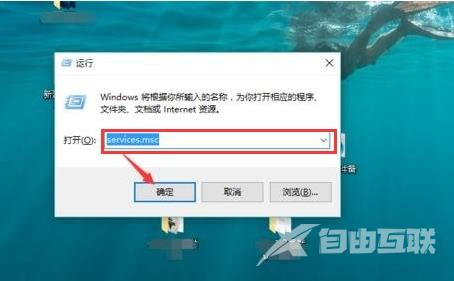
在桌面弹出的服务列表中找到安全服务中心SecurityCenter。
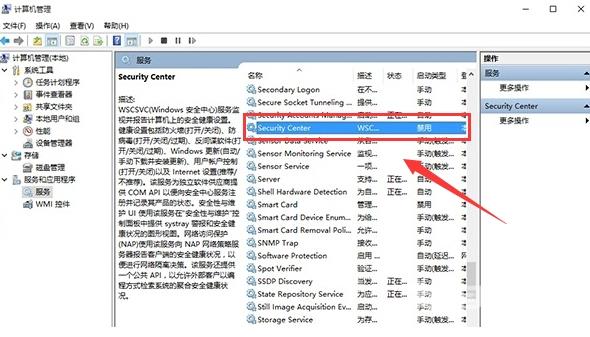
双击打开SecurityCenter的属性,将其启动类型选择为禁用,服务状态更改为停止就完成了关闭安全警报功能。

有小伙伴可能会问小编有没有更快捷一点的方式呢?有,那就是关闭win10电脑的防火墙。喜欢玩游戏的朋友可能早已经把这个防火墙功能给关闭的,因为它会影响用户电脑游戏软件的运行。不过小编却认为防火墙的作用虽然不明显,但是在关键时刻还是能挺身而出来确保你电脑安全的,如果在不影响你使用电脑其他功能的情况下,小编还是不建议把这个防火墙关闭的。
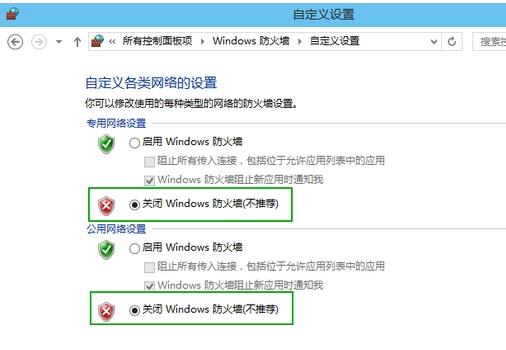
这次关闭win10安全警报的教程就为大家讲述到这边,如果大家有任何疑问,或者有想要解决的电脑难题,你可以通过留言的方式告诉小编。
可以到新白菜U盘启动制作工具www.laomaotao.cn.com。更多精彩内容继续
